Как массово импортировать действия по файлу
- Переходим на вкладку Данные → Действия и нажимаем на «Импорт»:
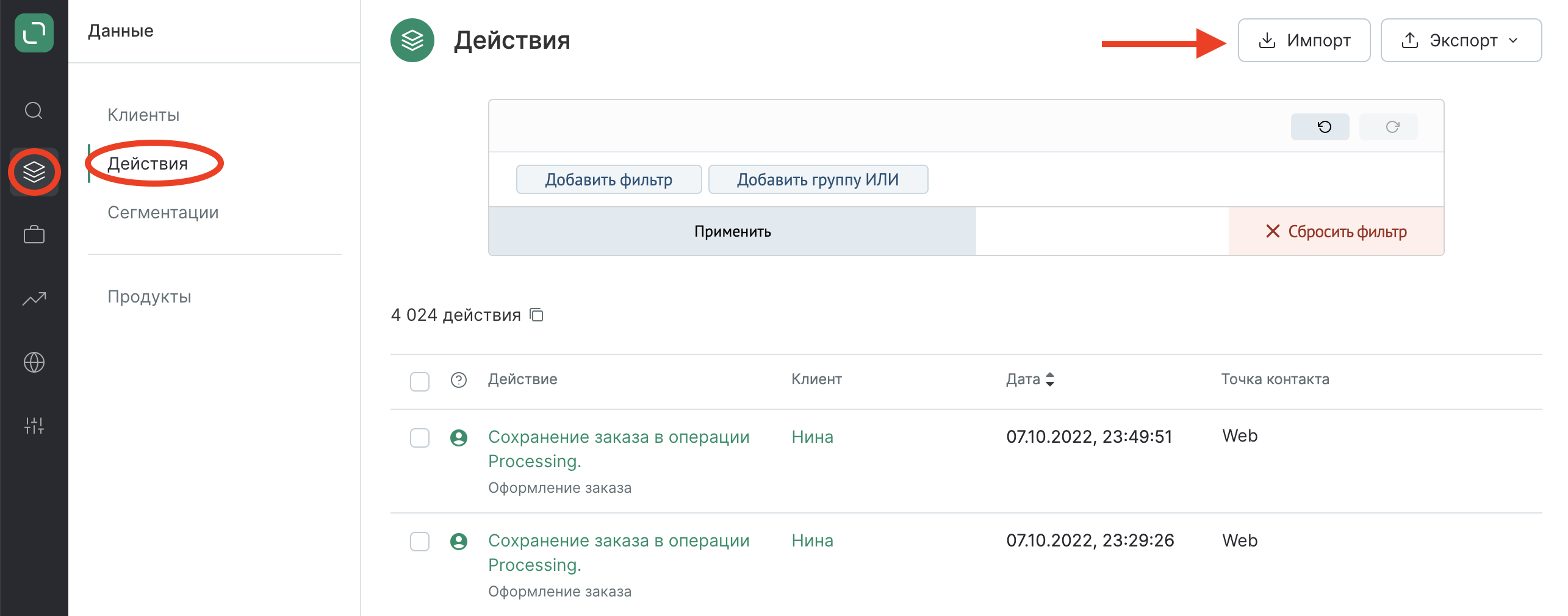
- Выбираем операцию «Импорт действий клиента»:
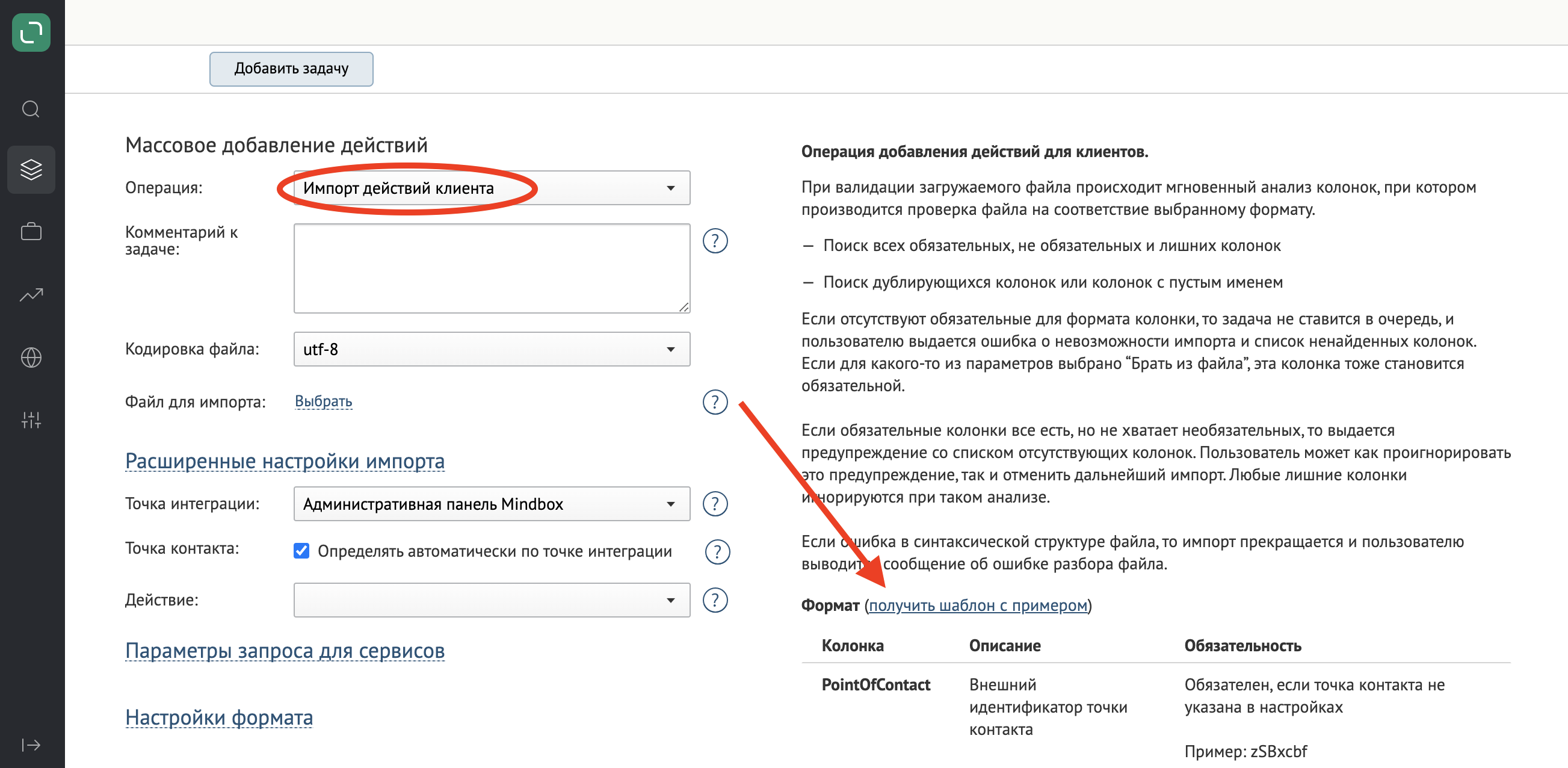
Для скачивания доступен шаблон с примером.
- Подготавливаем файл.
Минимум заполнения: одна колонка с идентификаторами.
Пример:
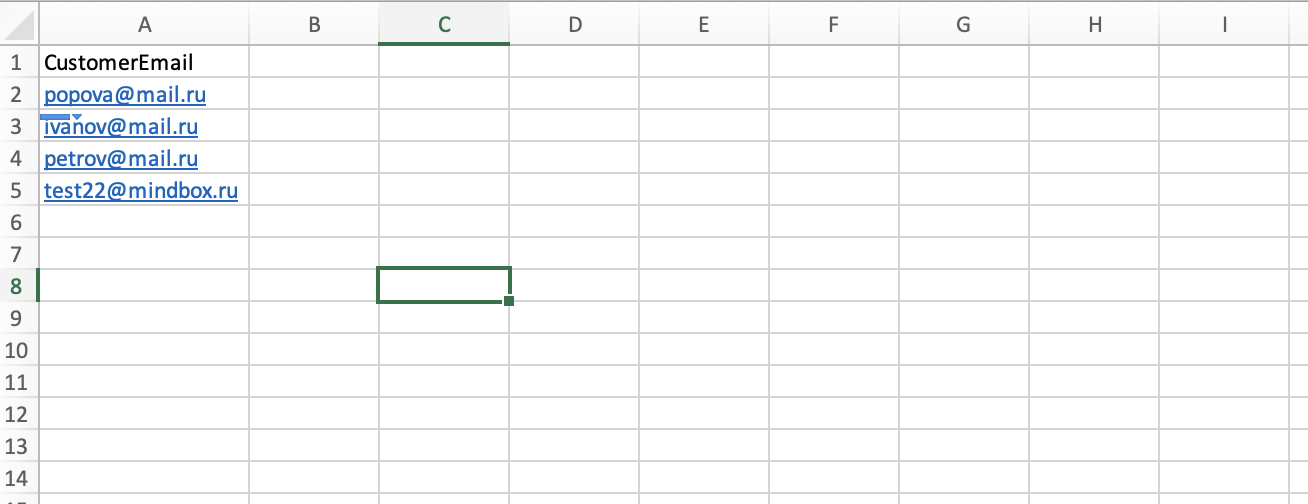
В нашем файле есть только колонка с email-адресами. Значит, точку контакта и время действия выбираем в настройках операции.
- Заполняем настройки:
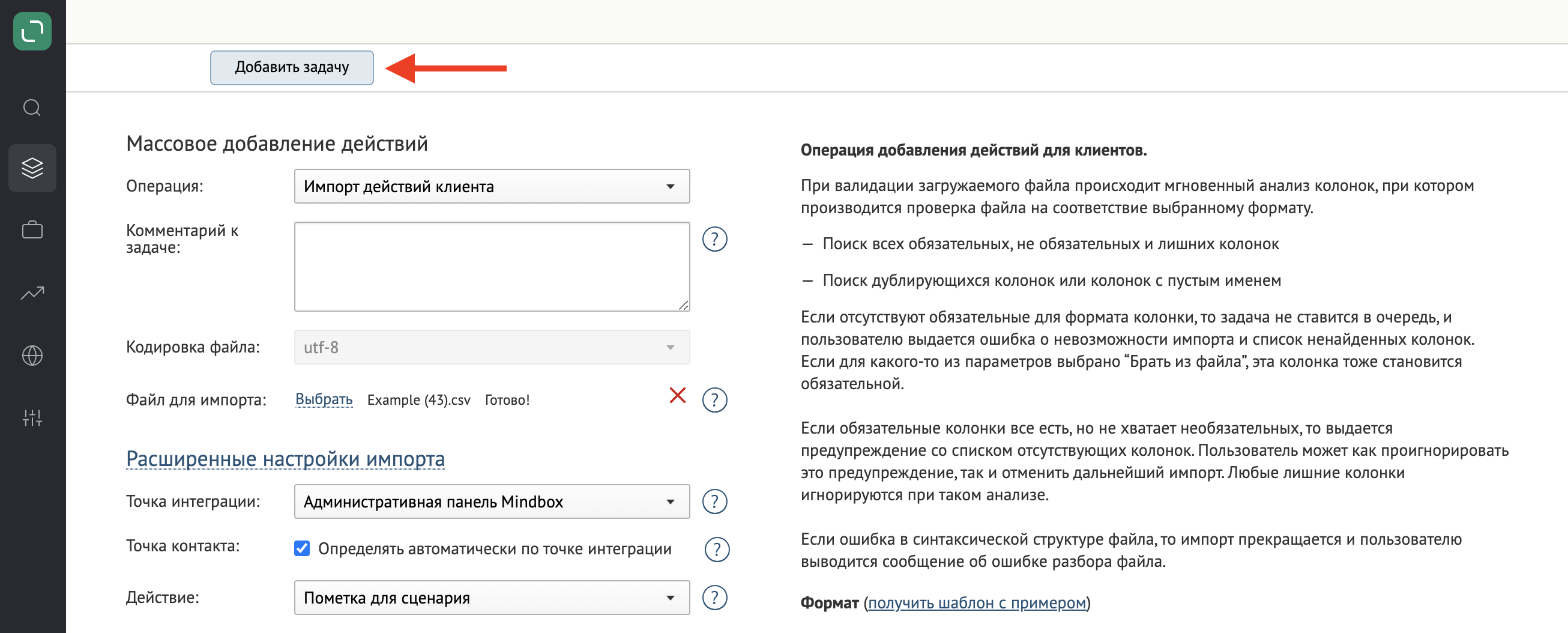
- операция — импорт действий клиента;
- комментарий к задаче — необязательно;
- кодировка файла — по умолчанию utf-8;
- точка интеграции;
- точка контакта — определяем по точке интеграции или указываем вручную/в файле;
- действие — выбираем шаблон. Если на проекте нет нужного, можно создать по инструкции.
Нажимаем на «Добавить задачу».
- Появляется ссылка на задачу:
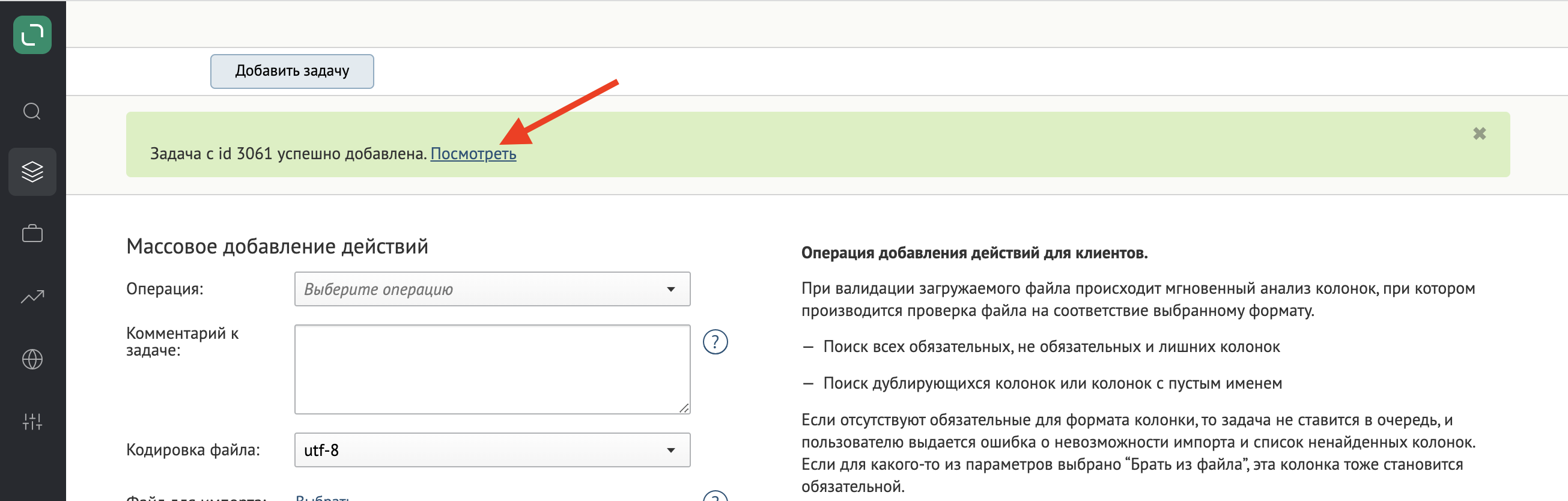
- Ждем её завершения:
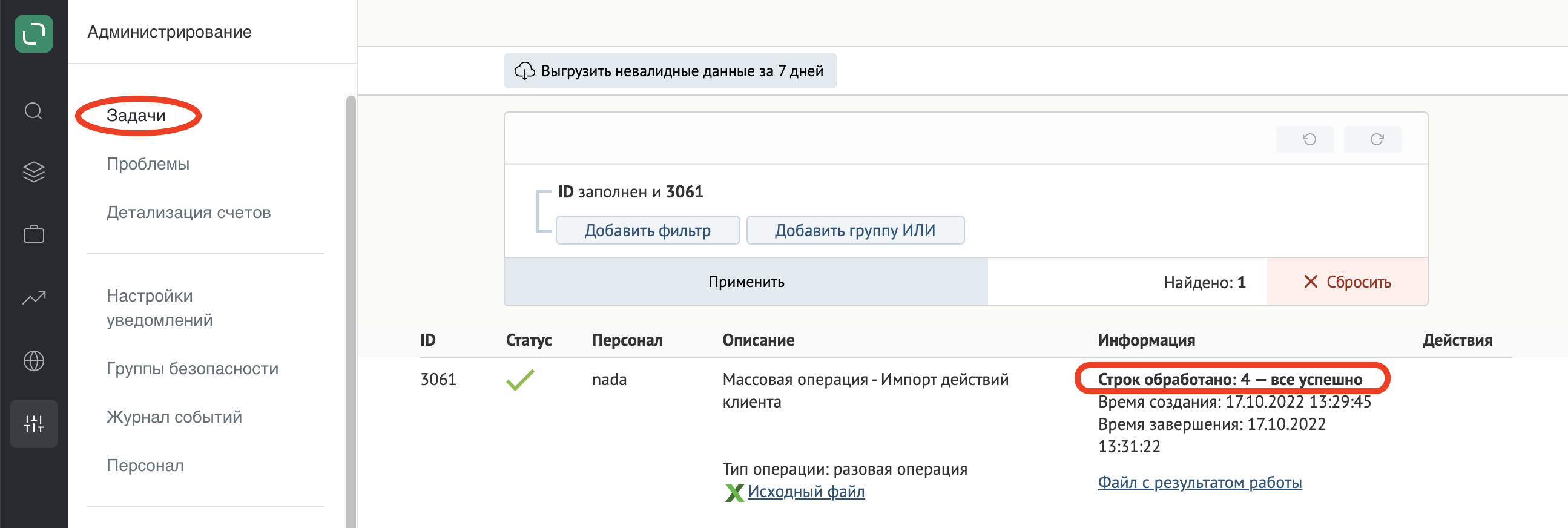
- В карточке клиента появляется действие:
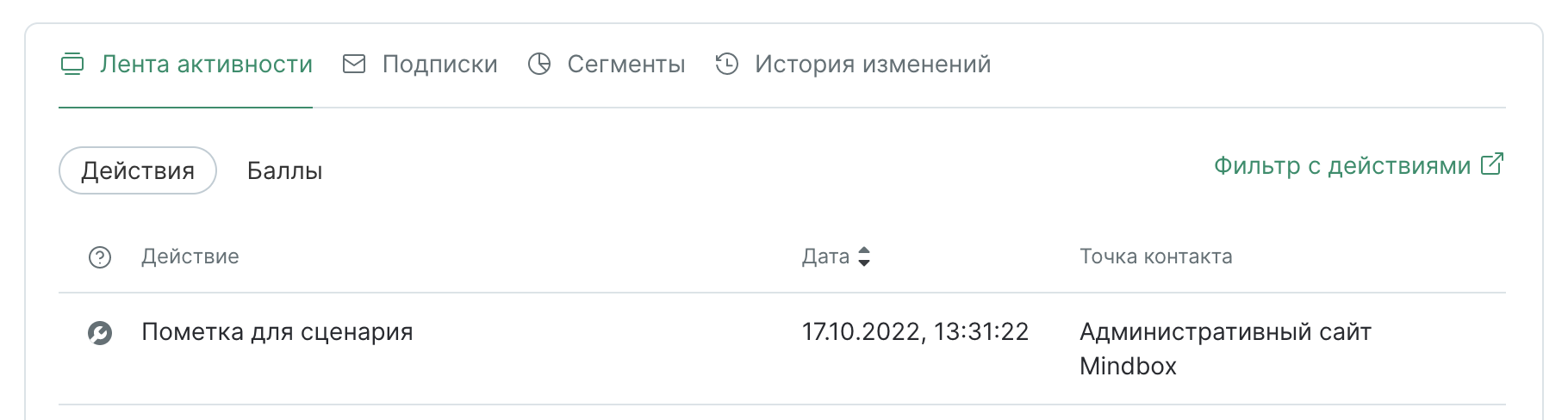
Контрольная группа: как измерять эффективность маркетинга
Следующая